NTFS具有数据保护、恢复安和全性和稳定性都较高的功能,支持多个硬盘储存大文件。FAT32是系统硬盘分区格式的一种,它能突破对每个分区只有2G的限制,提高磁盘空间的利用率。在使用电脑时,由于每个用户都有不同的需求,需要将NTFS和FAT32两个之前互相转换,下面我们一起来看下如何用云骑士装机大师的PE工具将硬盘分区NTFS转换为FAT32格式
1、插入一个空U盘,打开下载好的云骑士装机大师,点击【U盘启动】,再点击【默认模式】
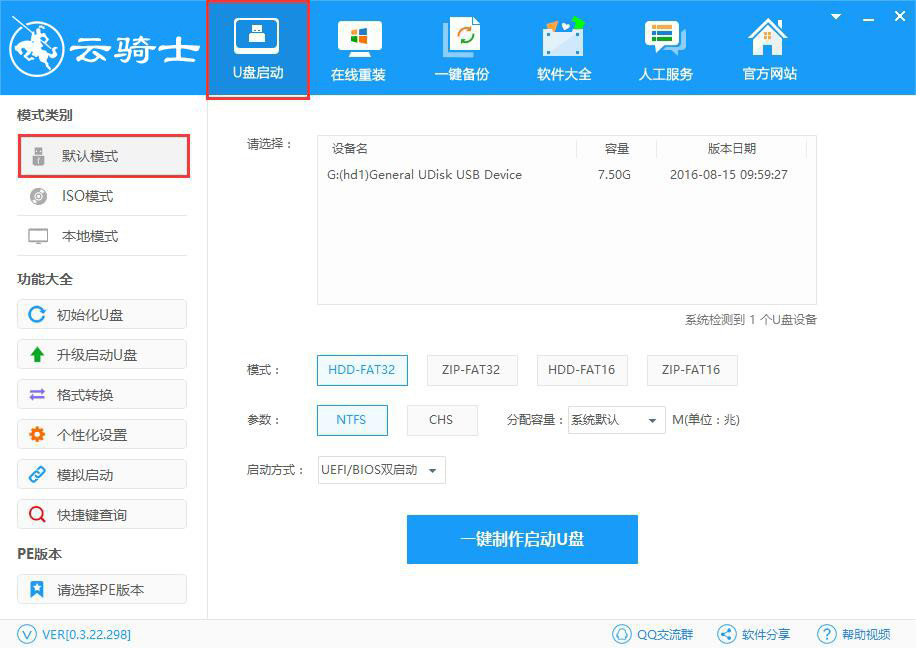
2、选择【PE版本】,里面有【菜鸟版】、【标准版】、【豪华版】。注:这里一般用户选择菜鸟版可以了,如果对电脑比较熟悉,需要许多电脑维护工具的可选择标准版,豪华版则是在菜鸟版和标准版的基础上加入了可连接网络上网的功能。这里选择云骑士装机大师的【专家版(标准)】
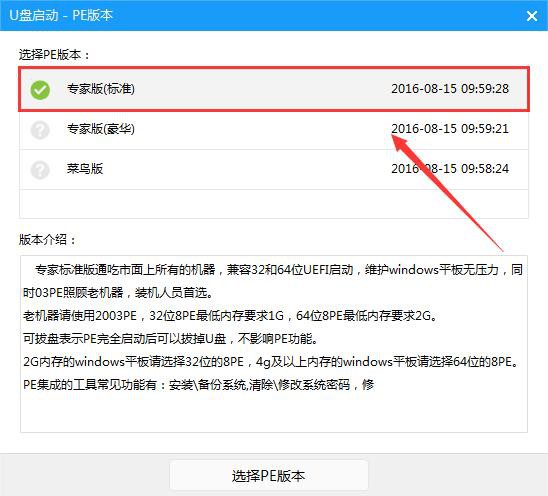
3、选择好U盘设备,点击【一键制作启动U盘】
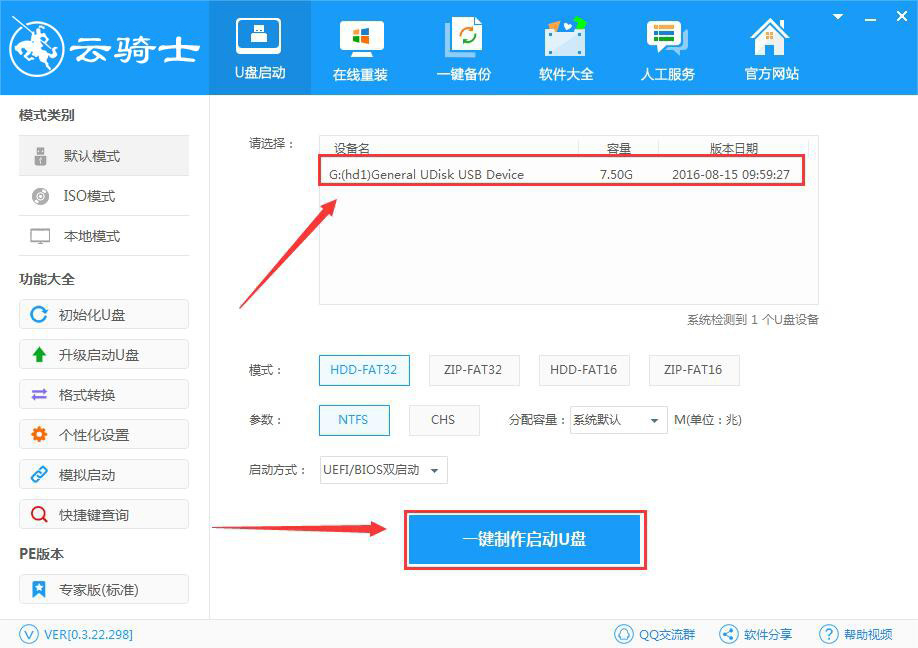
4、在弹出的页面点击【确定】,软件自动下载你选择的PE文件
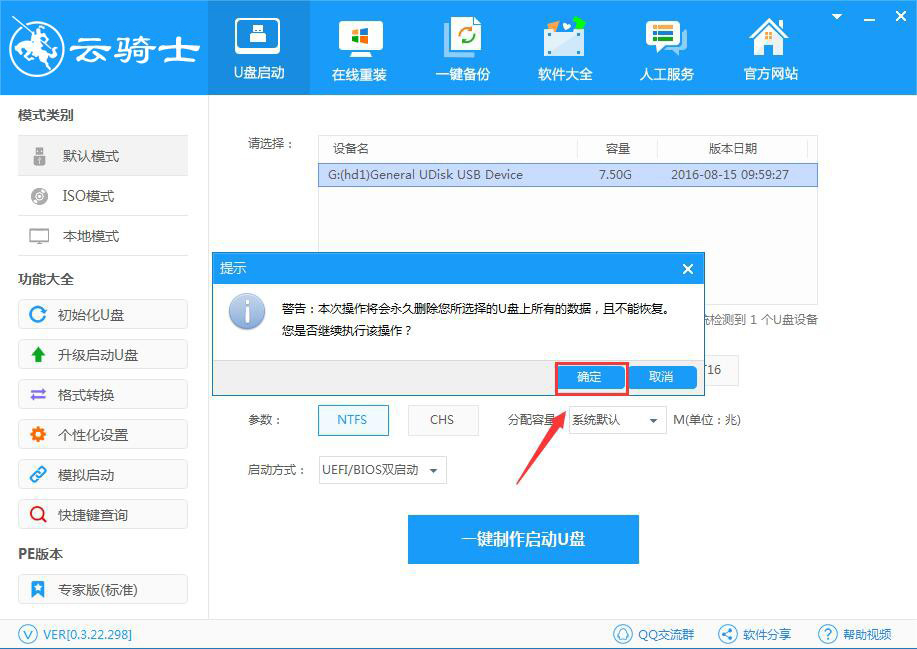
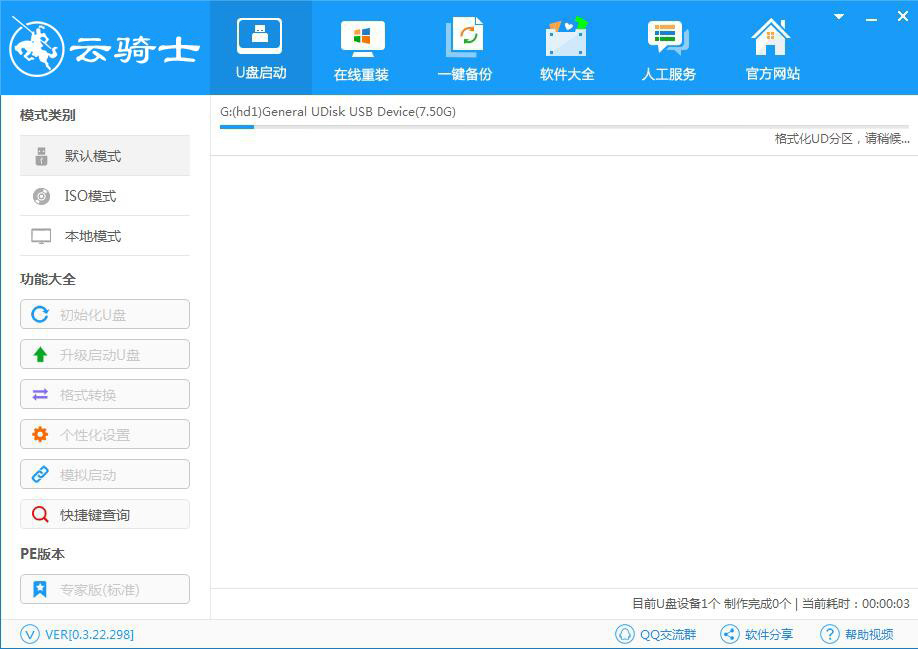
5、PE下载完成后软件开始自动帮你写入U盘PE,注意这个时候不要将U盘拔出,避免写入失败,或者损坏U盘
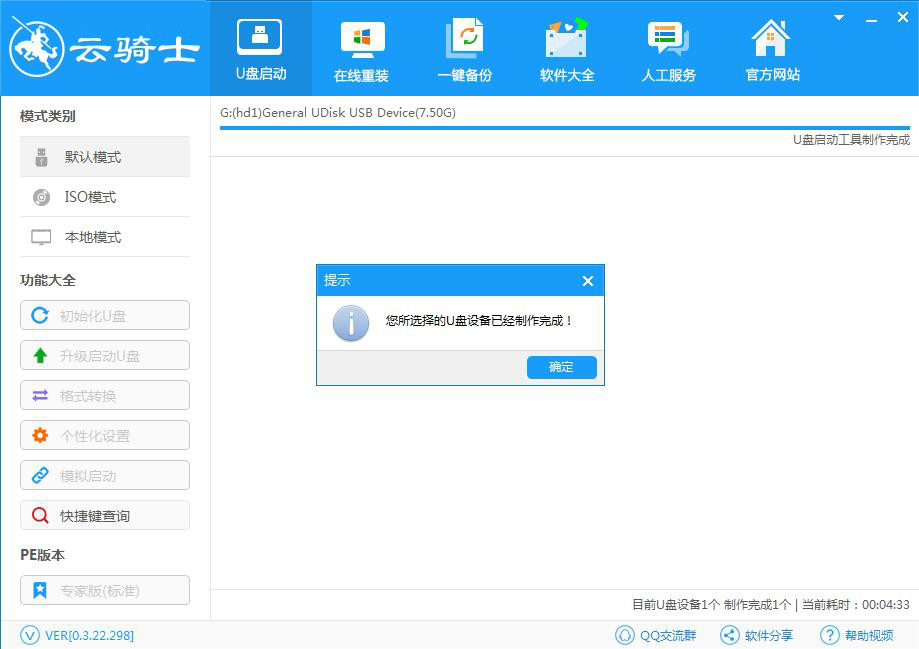
6、重启计算机,在出现开机画面时按下快捷键进入云骑士主菜单界面,通过上下键选择【02】Windows 8PE(新机型),回车进入PE系统
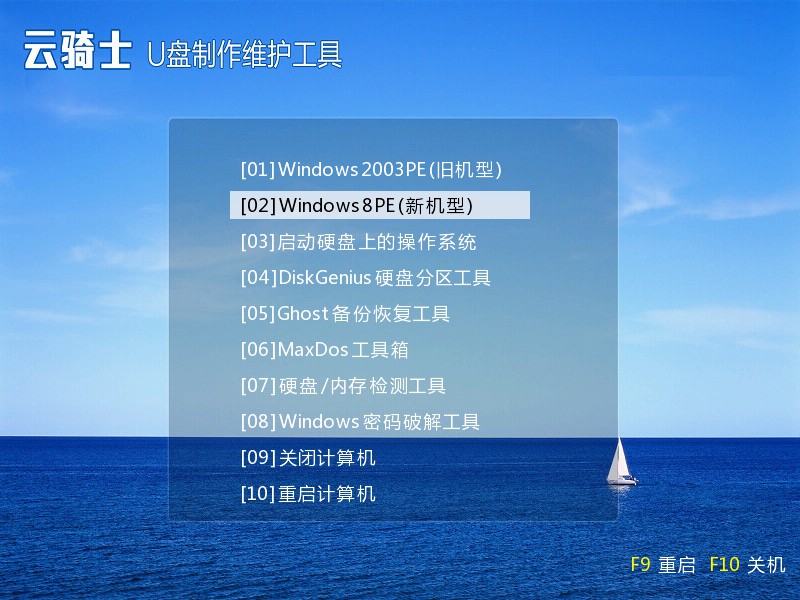
7、进入PE系统后,打开桌面上的【分区大师】,可以看到两个磁盘都是NTFS格式
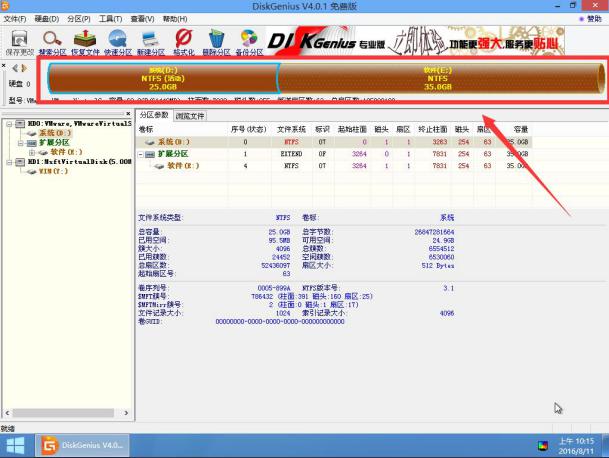
8、在这里我们以E盘为例子,选择E盘,右键鼠标选择【格式化当前分区】
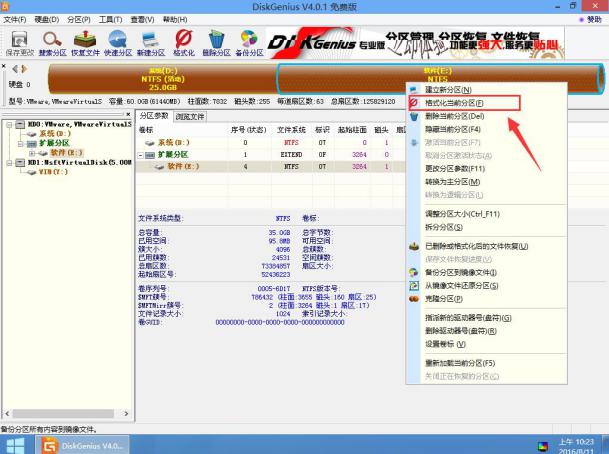
9、在【文件系统】下拉列表中选择【FAT32】,点击【格式化】
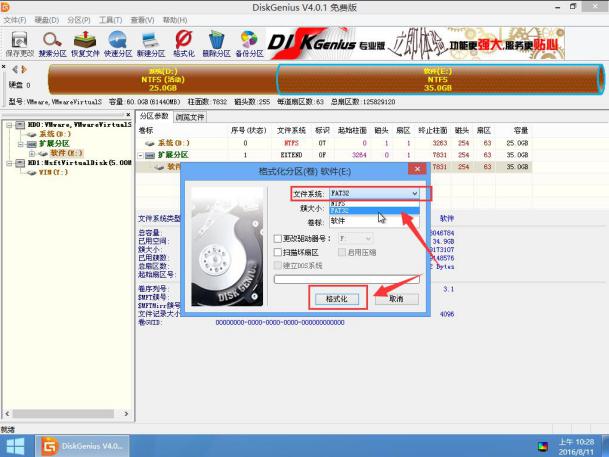
10、在弹出的窗口点击【是】
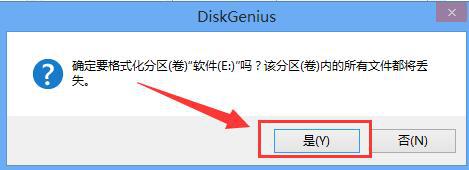
11、最后软件会快速帮你将硬盘分区NTFS转换为FAT32格式
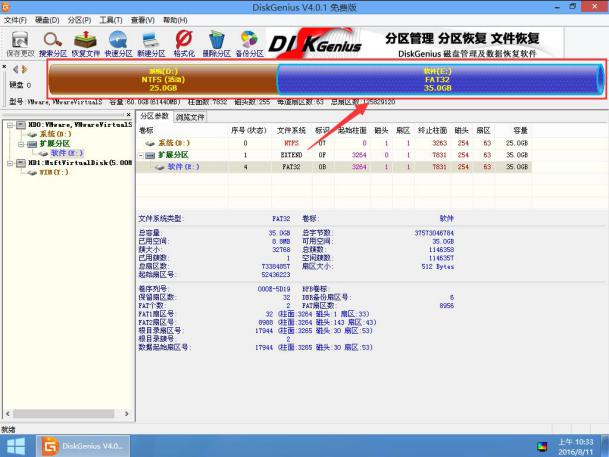
点击阅读全文